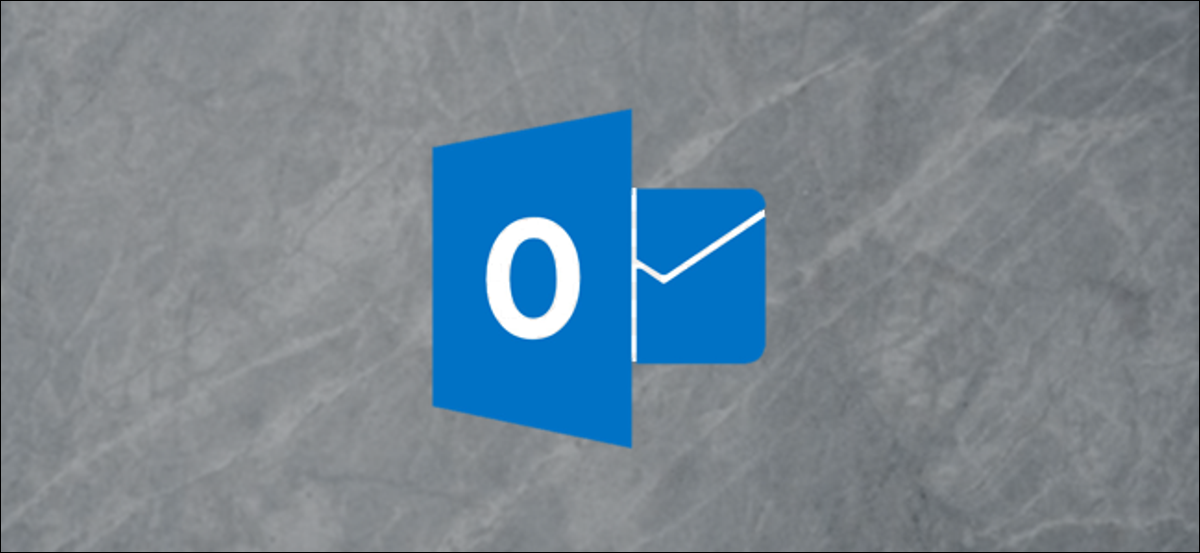
Outlook online può rilevare quando un'e-mail contiene una prenotazione o informazioni sulla prenotazione e aggiunge automaticamente i dettagli al tuo calendario. Prossimo, Ti mostriamo come attivare la funzione automatica e selezionare ciò che viene aggiunto al tuo programma.
Per impostazione predefinita, Outlook Online aggiungerà automaticamente le prenotazioni dei voli, auto e hotel sul tuo calendario. Puoi scegliere di disabilitarli, Se desideri, e seleziona anche che uno dei seguenti eventi venga aggiunto automaticamente:
- Fatture (attualmente supportato solo in Nord America)
- Consegne pacchi
- Prenotazioni pasti
- Prenotazioni di eventi (canzone, gli sport, eccetera.)
- Prenotazioni di servizi (appuntamento con il dottore, Manutenzione dell'auto, eccetera.)
Microsoft mantiene un elenco regolarmente aggiornato da fornitori le cui e-mail di eventi possono essere aggiunte al loro calendario, così puoi verificare se il tuo provider è ancora compatibile. Gli eventi passati o gli eventi dei fornitori non supportati non verranno aggiunti al tuo calendario.
La buona notizia è che funziona in tutte le versioni di Outlook Online, indipendentemente dal fatto che tu abbia un abbonamento a Office 365 (O365) o se usi la versione gratuita di Outlook.com. Nonostante questo, devi avere un account Microsoft, poiché il calendario automatico non funziona con gli account e-mail di altri provider.
Per attivare o modificare gli aggiornamenti automatici del calendario, accedi al tuo Outlook online account e quindi fare clic su Impostazioni> Visualizza tutte le impostazioni di Outlook.
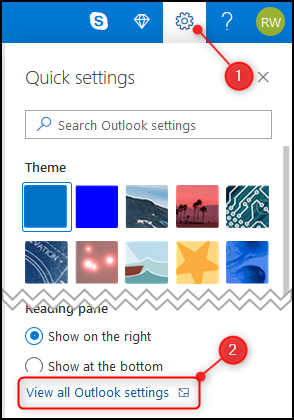
Da li, apri Calendario> Eventi da email.
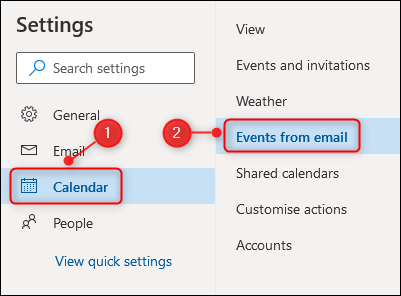
Si apre il pannello “Eventi e-mail”. Per impostazione predefinita, l'opzione “Contrassegna gli eventi come privati sul mio calendario in modo che solo io possa vederli” è attivato, ma puoi cambiarlo se vuoi. Hai anche una serie di menu a tendina per ogni tipo di evento.
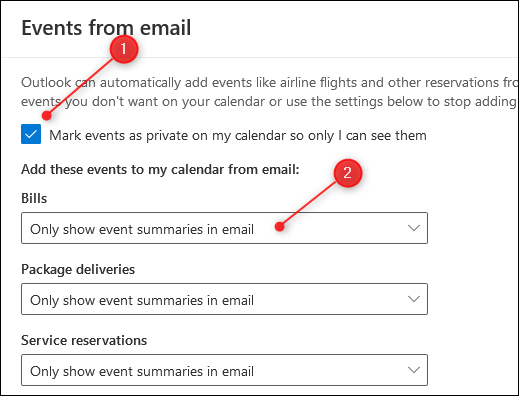
Per aggiungere automaticamente eventi al tuo calendario, fare clic su un menu a discesa e selezionare “Mostra i riepiloghi degli eventi nella mia e-mail e nel mio calendario”.
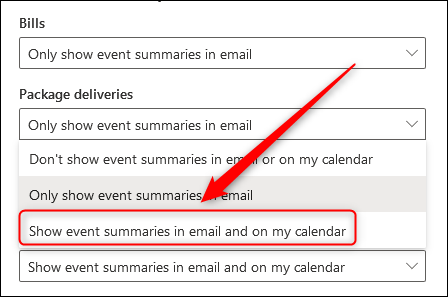
Dopo aver modificato il menu a discesa per ogni tipo di evento, Fare clic sul pulsante “Mantenere” in basso a destra del pannello.
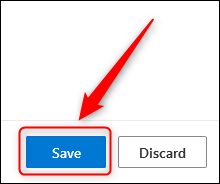
Questo è tutto, È fatta. Gli eventi verranno ora aggiunti automaticamente al tuo calendario. Questo non tornerà tramite le tue e-mail e aggiungerà eventi in passato, ma eseguirà la scansione delle e-mail che riceverai d'ora in poi e le aggiungerà automaticamente al tuo calendario.
Se vuoi disabilitare questa funzione, abra Calendario> Eventos desde el email y vuelva a cambiar las alternativas al valor original “Mostra solo i riepiloghi degli eventi nelle e-mail”.






